PPT怎样插入图片文档并显示为图标?
办公软件是指可以进行文字处理、表格制作、幻灯片制作、图形图像处理、简单数据库的处理等方面工作的软件。目前办公软件朝着操作简单化,功能细化等方向发展。办公软件的应用范围很广,大到社会统计,小到会议记录,数字化的办公,离不开办公软件的鼎力协助。另外,政府用的电子政务,税务用的税务系统,企业用的协同办公软件,这些都属于办公软件。
PPT怎么插入图片文档并显示为图标?
1、电脑上新建一个PPT文件,命名为“PPT技巧”,作为示例
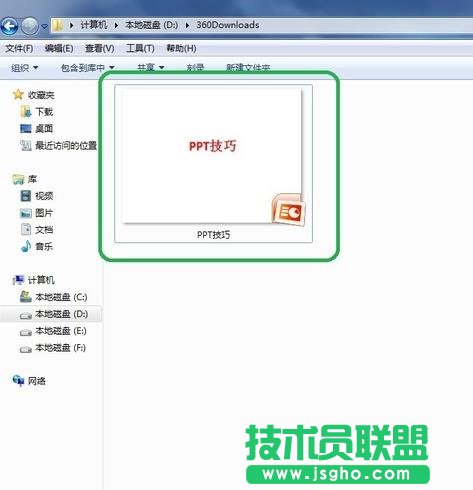
2、双击“PPT技巧”,打开PPT文件
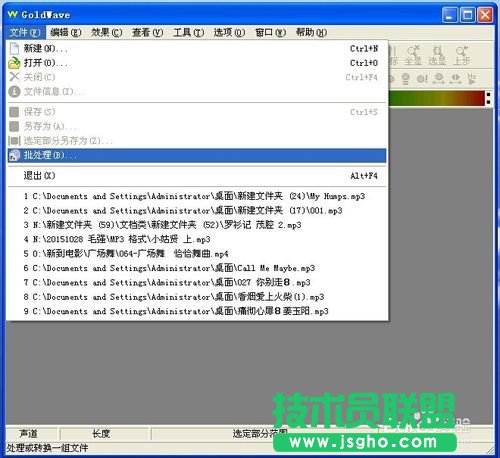
3、点击上方工具栏插入--对象
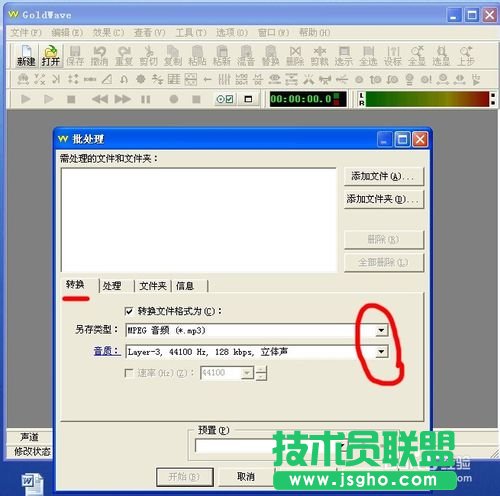
4、弹出对话框,选择由文件插入

5、选择要插入的文件,点确定

6、图片被插入PPT并保留图标

注意事项:
双击可打开。
硬件是实在的,有模有样的。软件是程序性的。是一系列的指令。有了软件,硬件才会实现更丰富的功能。